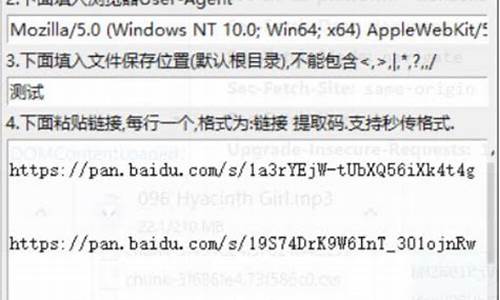电脑系统怎么设置账号登录_电脑系统怎么设置账号登录密码
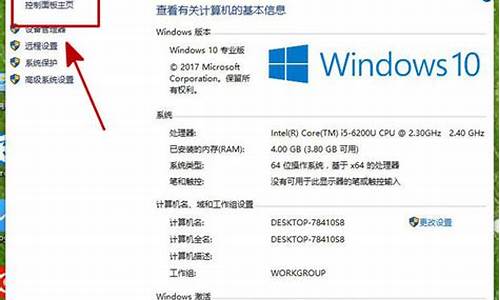
如何让administrator帐户出现在登陆画面
安装Windows XP时,如果设置了一个管理员账户,那么系统内置没有密码保护的Administrator管理员账户是不会出现在用户登录列表中的。虽然它身在幕后,可却拥有系统最高权限,为了方便操作及保证系统安全,可以先给它设置密码,然后再把它请到台前来。以下便介绍具体方法。
1.使用“传统登录提示”登录
启动系统到欢迎屏幕时,按两次“Ctrl+Alt+Delete”组合键,在出现的登录框中输入Administrator账户的用户名和密码即可。也可以单击“开始→控制面板”,双击“用户账号”图标,在弹出的“用户账号”窗口中,单击“更改用户登录或注销的方式”,去掉“使用欢迎屏幕”前的复选框,单击“应用选项”即可在启动时直接输入Administrator账户名及密码登录。
2.在登录的欢迎屏幕显示Administrator账户
单击“开始→运行”,输入regedit后回车,打开注册表编辑器,依次展开“HKEY_LOCAL_MACHINE\SOFTWARE\Microsoft\Windows NT\CurrentVersion\Winlogon\SpecialAccounts\UserList”分支,这下面建个dword值,名字为你的帐户名(administrator),将右边的Administrator的值改为1,即可让Administrator账户出现在登录的欢迎屏幕上。
3.自动登录到Administrator账户
单击“开始→运行”,输入control userpasswords2后回车,在打开的“用户账户”窗口去掉“要使用本机,用户必须输入密码”前的复选框,按“应用”后,在弹出的“自动登录”窗口中输入Administrator账户密码(如图1),按两次“确定”即可。注意:如果原来就设置了其它账户自动登录,应该先选中“要使用本机,用户必须输入密码”前的复选框,按“应用”后再去掉选中的复选框。也可以修改注册表实现自动登录,不过没有以上方法方便。
电脑怎么设置用户名和密码呢?以win7系统为例,下面由我为你整理了电脑用户名账户和密码怎么设置的相关方法,希望对你有帮助!
电脑设置用户名和密码的方法
1.首先我们点击电脑左下角的开始,然后点击?控制面板? 如图
2.在弹出的窗口里点击?添加或删除用户账户? 如图
3.点击?创建一个新账户? 如图
4.填上你要开的账号的名字 如图
5.勾选你要开的账号的类型,这里我以标准用户为例 如图
6.输入好账号之后点击?创建账户? 如图
7.点击刚才开的账号 如图
8.点击?创建密码? 如图
9.输入你要设置的密码,然后点击?创建密码? 就可以完成电脑账号的创建了 如图
猜你喜欢:
1. 局域网输入用户名密码怎么办
2. 如何设置电脑的密码
3. 访问局域网电脑需要输入用户名密码怎么办
4. 如何修改系统默认账户administrator
5. 访问局域网电脑提示需要用户名和密码怎么办
声明:本站所有文章资源内容,如无特殊说明或标注,均为采集网络资源。如若本站内容侵犯了原著者的合法权益,可联系本站删除。